Kansion sisällön tulostaminen Windows 10: ssä

Opi kuinka voit tulostaa kansion sisällön ja tallentaa sen sitten tekstitiedostoon Windows 10: n komentorivillä.
Kansion hakemistorakenteen, mukaan lukien tiedostonimet ja alikansiot, tulostaminen on yksi niistä yksinkertaisista tehtävistä, joiden pitäisi olla helppoja Windows 10: ssä. Hyvä uutinen on, että on helppoa, kun osaat tehdä sen. Se vaatii kuitenkin komentorivin käytön. Mutta kun olet oppinut tämän yksinkertaisen komennon, voit luoda nopeasti ja helposti tiedostojen luettelot kansioista, jotka voit tulostaa tai muokata haluamallasi tavalla.
Ensin osoitamme sinulle, kuinka tulostaa kansion sisältö sisäänrakennettujen Windows 10 -toimintojen avulla. Sitten näytämme sinulle entistä helpomman tavan käyttää jotain kolmannen osapuolen ohjelmistoa. Valmis? Aloitetaan.
Tulosta Windows 10: n kansioiden sisältö komentokehotteella
Jos haluat vain painetun luettelon siitä, mitä kansiossa on, tässä on mitä teet.
- Avaa komentokehote. Napsauta Käynnistä-painiketta, kirjoita CMD, napsauta sitten hiiren kakkospainikkeella Suorita järjestelmänvalvojana.
- Vaihda hakemisto kansioon, johon haluat tulostaa sisällön. Voit tehdä sen käyttämällä cd-komentoa - esimerkiksi ”cd c: usersadacostadocuments”.
- Kirjoita seuraava komento ja paina Enter: dir> listalle.txt
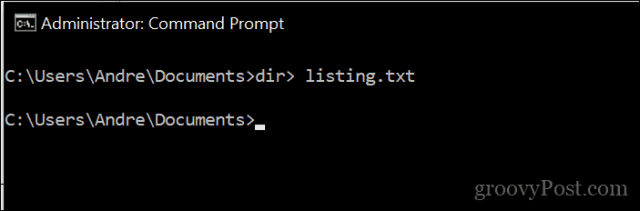
Tämä luo perustiedotiedoston, jossa luetellaan hakemiston sisältö. Tallentamasi tiedostonimi voi olla mikä tahansa. Voit kutsua sitä listan.txt, tiedostot.txt, kansion.txt tai mitä tahansa muuta.
Se näyttää tältä:
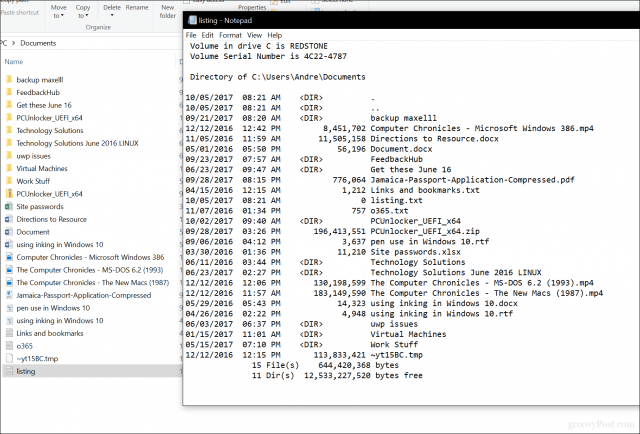
Jos haluat siirtyä askeleen pidemmälle, voit tulostaa alikansioiden sisällön lähettämällä seuraavan komennon: puu “c: hakemistonimi”> “c: tiedostonimi.txt” / A / F
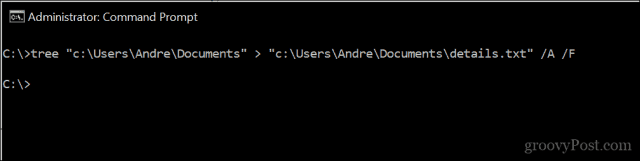
Katso esimerkki:
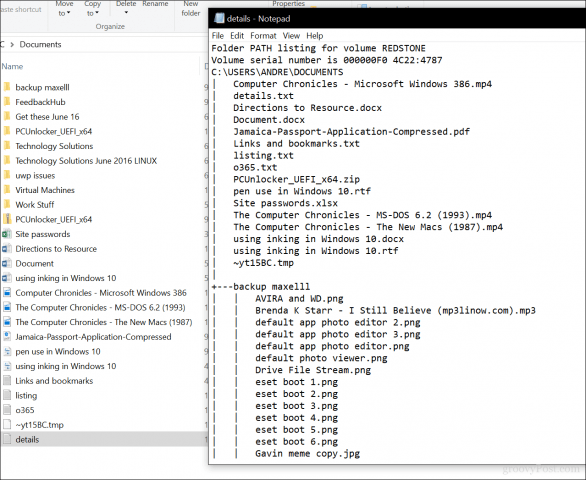
Siellä se on, kaikki tarvitsemasi tiedot kansioihisi tallennetusta.
Kuinka käyttää Karenin hakemistotulostinta
Etsitään graafista työkalua, joka voi tehdä samanasia? Suosittelen Karenin hakemistotulostinta; Käytin sitä monta vuotta sitten, kun minun piti tuottaa tiedostojen tulostuslokeja joka viikko. Se on erittäin helppokäyttöinen, mutta siinä on tukkeinen käyttöliittymä. Sinun tarvitsee vain valita suora hakemisto, valita haluamasi määritteet (tiedostokoko, luontipäivämäärä, laajennus) ja napsauttaa sitten Tulosta.
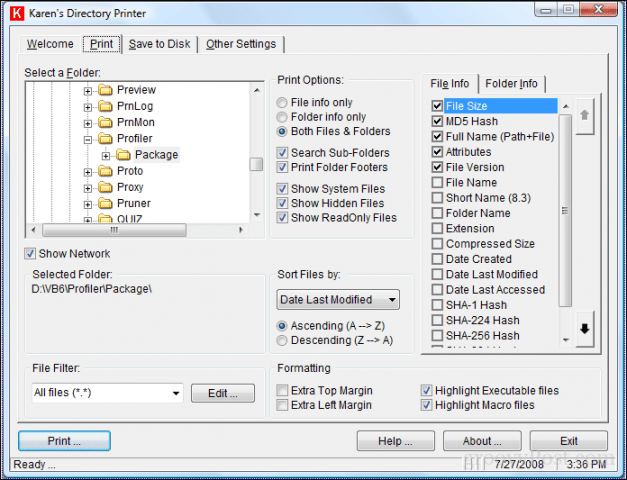
Toivottavasti Microsoft tekee tästä entistä helpommantehtävä suorittaa. Niiden on tiedetty yllättävän meitä aiemmin, kuten päivittämällä sovelluksia, kuten Paint ja WordPad. Jopa komentokehote on saanut päivityksiä viime aikoina. Siihen asti tämä on paras mitä sinulla on.
Kerro meille mitä ajattelet. Löysitkö tämän vinkkiä hyödyllisen?


![Tulostushakemiston lisääminen Windows 7-kontekstivalikkoon [groovyTips]](/images/microsoft/how-to-add-print-directory-to-the-windows-7-context-menu-groovytips.png)
![Luettelo hakemiston sisällöstä tulostettavaan ja luettavaan tekstitiedostoon [ohje]](/images/microsoft/list-directory-contents-to-a-printable-and-readable-txt-file-how-to.png)






Jätä kommentti